So sehen und l?schen Sie einzelne Kekse in Kante
Jul 11, 2025 am 12:22 AMDie Methoden zum Anzeigen und L?schen einzelner Cookies im Edge -Browser sind wie folgt: 1. ?ffnen Sie die Edge -Einstellungen, geben Sie "Privatsph?re, Suche und Dienste" ein und klicken Sie auf "Alle Website -Daten anzeigen", um die Cookie -Liste zu durchsuchen. 2. Verwenden Sie das Suchfeld, um eine bestimmte Website zu filtern, und w?hlen Sie "L?schen", nachdem Sie auf den Eintrag geklickt haben, um alle Cookies auf der Website zu l?schen. 3. Wenn Sie ein einzelnes Cookie l?schen müssen, k?nnen Sie manuell durch die Entwickler -Tools (F12 → Application Registerkarte → Cookie -Abschnitt) arbeiten. 4. Es wird empfohlen, Cookies regelm??ig zu reinigen, die Datenbindung für unn?tige Websites auszuschalten und die automatische Clearing -Funktion der Browser zu erm?glichen, um die Privatsph?re und Sicherheit zu verbessern.

Es ist eigentlich nicht schwierig, einzelne Cookies im Edge -Browser anzusehen und zu l?schen. Der Schlüssel besteht darin, die Optionen in Bezug auf "Website -Berechtigungen" oder "Cookie Management" in den Einstellungen zu finden und dann die Cookie -Daten herauszufiltern, die Sie Schritt für Schritt verarbeiten m?chten.

Open Edge -Einstellungen und Kekseverwaltung eingeben
?ffnen Sie zun?chst den Edge -Browser, klicken Sie in der oberen rechten Ecke auf die drei Punktsymbole (?) und w?hlen Sie "Einstellungen".
Klicken Sie im Menü links auf "Privatsph?re, Suche und Dienste", rutschen Sie nach unten, finden Sie den Abschnitt "Durchsuchen der Browserdaten" und klicken Sie auf "Alle Website -Daten anzeigen".
Dieser Schritt ist der Eingang zum Verwalten von Cookies, auf dem Sie alle Websites mit Speichern von Cookies sehen k?nnen.
Sehen Sie Cookies für bestimmte Websites an und filtern Sie sie
Nachdem Sie die Seite "Website -Daten" eingegeben haben, sehen Sie eine Liste von Cookies und anderen Website -Daten, die von jeder Website auf Ihrem Computer gespeichert sind.
Normalerweise befindet sich oben auf der Seite ein Suchfeld. Geben Sie den Namen der Website ein, nach der Sie suchen m?chten (z. B. "Google.com"), und Sie k?nnen ihn schnell herausfiltern.
Klicken Sie auf den entsprechenden Website -Eintrag und die Schaltfl?che "L?schen" wird angezeigt, damit alle Cookie -Daten der Website gel?scht werden k?nnen.
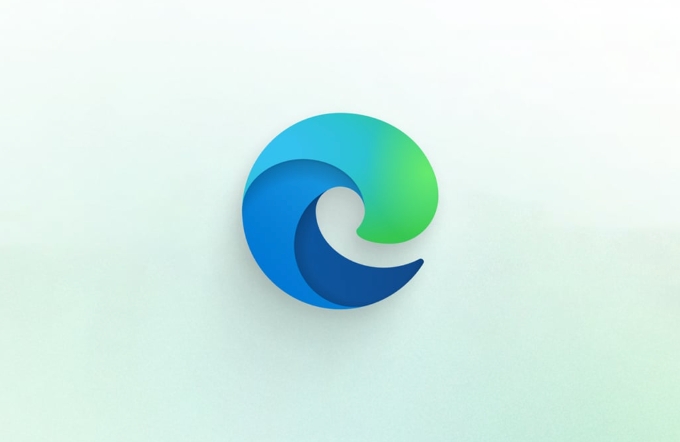
Wenn Sie nur den spezifischen Cookie-Inhalt einer bestimmten Website anzeigen m?chten, k?nnen Sie auch auf Optionen wie "Details" (abh?ngig von der Browserversion) klicken, um die Informationen zu Schlüsselwertpaaren jedes Cookies anzuzeigen.
L?schen Sie einen einzelnen Cookie -Eintrag (Erweiterte Methode)
Edge bietet derzeit keine grafische Schnittstellenoperation zum "L?schen eines einzelnen Cookie", kann jedoch über Entwickler -Tools implementiert werden:

- ?ffnen Sie die Zielseite, drücken Sie
F12oderCtrl Shift Ium die Entwicklerwerkzeuge zu ?ffnen. - Wechseln Sie zur Registerkarte Anwendungen.
- Suchen Sie im Menü links den Abschnitt "Lokaler Speicher" oder "Cookies" und klicken Sie auf den entsprechenden Dom?nennamen.
- Sie sehen eine bestimmte Cookie-Liste, klicken Sie mit der rechten Maustaste oder w?hlen Sie ein Element aus und klicken auf "L?schen".
Diese Methode eignet sich für Benutzer mit einer bestimmten technischen Grundlage, wie z. B. Front-End-Entwickler oder Personen, die h?ufig Webseiten debuggen.
Tipps für die regelm??ige Reinigung von Keksen
Wenn Sie Ihren Browser sauber halten m?chten, sollten Sie die manuell regelm??ig unn?tige Kekse putzen. Hier sind einige praktische Tipps:
- Versuchen Sie, keine Kekse beizubehalten, wenn sie h?ufig verwendet werden, um Datenschutzlecks zu vermeiden.
- Die Verwendung der Methode ?Reinigen Sie nach Website“ ist genauer als ein Klick-Clearing.
- Wenn Sie feststellen, dass einige Websites einen abnormalen Anmeldestatus haben, k?nnen Sie versuchen, seine Cookies separat zu l?schen.
- Edge bietet die Option, "automatisch durch Browserdaten zu l?schen", um Cookies beim Schlie?en Ihres Browsers automatisch zu l?schen.
Grunds?tzlich ist das. Obwohl Edge keine besonders intuitive Schaltfl?che hat, um einen einzelnen Cookie mit einem Klick zu l?schen, kann es einfach über Entwickler-Tools oder schrittweise Vorg?nge durchgeführt werden.
Das obige ist der detaillierte Inhalt vonSo sehen und l?schen Sie einzelne Kekse in Kante. Für weitere Informationen folgen Sie bitte anderen verwandten Artikeln auf der PHP chinesischen Website!

Hei?e KI -Werkzeuge

Undress AI Tool
Ausziehbilder kostenlos

Undresser.AI Undress
KI-gestützte App zum Erstellen realistischer Aktfotos

AI Clothes Remover
Online-KI-Tool zum Entfernen von Kleidung aus Fotos.

Clothoff.io
KI-Kleiderentferner

Video Face Swap
Tauschen Sie Gesichter in jedem Video mühelos mit unserem v?llig kostenlosen KI-Gesichtstausch-Tool aus!

Hei?er Artikel

Hei?e Werkzeuge

Notepad++7.3.1
Einfach zu bedienender und kostenloser Code-Editor

SublimeText3 chinesische Version
Chinesische Version, sehr einfach zu bedienen

Senden Sie Studio 13.0.1
Leistungsstarke integrierte PHP-Entwicklungsumgebung

Dreamweaver CS6
Visuelle Webentwicklungstools

SublimeText3 Mac-Version
Codebearbeitungssoftware auf Gottesniveau (SublimeText3)
 Mar 18, 2024 am 09:40 AM
Mar 18, 2024 am 09:40 AM
Mit der Drag-and-Drop-Funktion von Microsoft Edge k?nnen Sie ganz einfach Links oder Texte auf Webseiten ?ffnen, was sowohl praktisch als auch zeitsparend ist. Um diese Funktion zu nutzen, ziehen Sie den Link oder Text einfach per Drag & Drop an eine beliebige Stelle auf der Seite. In diesem Artikel erfahren Sie, wie Sie den Super Drag & Drop-Modus in Microsoft Edge aktivieren oder deaktivieren. Was ist der Super Drag & Drop-Modus in Microsoft Edge? Microsoft Edge hat eine neue Funktion namens ?Super Drag and Drop“ eingeführt, die es Benutzern erm?glicht, Links einfach per Drag & Drop zu ziehen und sie schnell in einem neuen Tab zu ?ffnen. Ziehen Sie den Link einfach per Drag & Drop an eine beliebige Stelle im Edge-Browserfenster. Edge l?dt den Link automatisch in einen neuen Tab. Darüber hinaus k?nnen Benutzer auch
 Wie kann ein Versuch, eine inkompatible Software mit Edge zu laden, behoben werden?
Mar 15, 2024 pm 01:34 PM
Wie kann ein Versuch, eine inkompatible Software mit Edge zu laden, behoben werden?
Mar 15, 2024 pm 01:34 PM
Wenn wir den Edge-Browser verwenden, wird manchmal versucht, inkompatible Software gleichzeitig zu laden. Was ist also los? Lassen Sie diese Website den Benutzern sorgf?ltig vorstellen, wie sie das Problem l?sen k?nnen, das beim Versuch entsteht, inkompatible Software mit Edge zu laden. So l?sen Sie das Problem, eine inkompatible Software mit Edge zu laden. L?sung 1: Suchen Sie im Startmenü nach IE und greifen Sie direkt über IE darauf zu. L?sung 2: Hinweis: Das ?ndern der Registrierung kann zu Systemfehlern führen. Gehen Sie daher vorsichtig vor. ?ndern Sie die Registrierungsparameter. 1. Geben Sie w?hrend des Betriebs regedit ein. 2. Suchen Sie den Pfad\HKEY_LOCAL_MACHINE\SOFTWARE\Policies\Micros
 Drei M?glichkeiten, Edge zu beheben: Ihre Verbindung ist nicht privat
Mar 13, 2024 pm 01:30 PM
Drei M?glichkeiten, Edge zu beheben: Ihre Verbindung ist nicht privat
Mar 13, 2024 pm 01:30 PM
Wenn Sie den Edge-Browser zum Zugriff auf Webseiten verwenden, sind Sie schon einmal auf die Meldung gesto?en, dass es sich bei Ihrer Verbindung nicht um eine dedizierte Verbindung handelt, was dazu führt, dass das Surfen im Internet fehlschl?gt? Wie l?uft das? Viele Freunde wissen nicht, wie sie mit diesem Problem umgehen sollen. Schauen Sie sich die folgenden drei L?sungen an. Methode 1 (einfach und grob): Im Edge-Browser k?nnen Sie versuchen, das Problem der Unzug?nglichkeit der Website zu l?sen, indem Sie die Einstellungen eingeben, die Sicherheitsfunktion deaktivieren und dann die Standortberechtigungen in den Website-Berechtigungen blockieren. Es ist wichtig zu beachten, dass die Wirksamkeit und Dauer dieses Ansatzes variieren kann und spezifische Auswirkungen nicht bestimmt werden k?nnen. Nachdem Sie Ihren Browser neu gestartet haben, k?nnen Sie versuchen, die Website zu besuchen, um zu sehen, ob das Problem behoben ist. Methode 2: Passen Sie die Tastatur an die englische Eingabe an
 Was soll ich tun, wenn die Seite ?Neuer Tab' von Edge leer ist? Analyse des Problems, dass die Seite ?Neuer Tab' von Edge leer ist
Mar 13, 2024 pm 10:55 PM
Was soll ich tun, wenn die Seite ?Neuer Tab' von Edge leer ist? Analyse des Problems, dass die Seite ?Neuer Tab' von Edge leer ist
Mar 13, 2024 pm 10:55 PM
Was soll ich tun, wenn die neue Registerkarte in Edge leer ist? Der Edge-Browser ist der Browser, der mit dem Computer geliefert wird. Lassen Sie uns das Problem auf dieser Website analysieren. Analyse des Problems, dass die Seite ?Neuer Tab“ von Edge leer ist 1. Wenn wir die neue Version des Microsoft Edge-Browsers ?ffnen, stellen wir fest, dass die ge?ffnete Seite ?Neuer Tab“ leer ist, mit der Titel- und Adressleiste in der oberen rechten Ecke oder dem Auf der Seite werden nur die Adressleiste und das Suchfeld, das Microsoft-Symbol usw. angezeigt. 2. Dies kann daran liegen, dass wir beim Start ?Neue Tab-Seite ?ffnen“ festgelegt und diese ge?ndert haben
 Was soll ich tun, wenn ich die Webseite auch nach der Reparatur und dem Neustart von Edge nicht ?ffnen kann?
Mar 13, 2024 pm 09:43 PM
Was soll ich tun, wenn ich die Webseite auch nach der Reparatur und dem Neustart von Edge nicht ?ffnen kann?
Mar 13, 2024 pm 09:43 PM
Was soll ich tun, wenn ich die Webseite auch nach der Edge-Reparatur und dem Neustart nicht ?ffnen kann? Benutzer k?nnen versuchen, alle Edge-Fenster zu schlie?en oder den Computer neu zu starten, den Cache zu leeren usw. Lassen Sie den Editor die spezifischen Betriebsmethoden für Benutzer sorgf?ltig vorstellen. Analyse des Problems, dass die Webseite auch nach Edge-Reparatur und Neustart nicht ge?ffnet werden kann 1. Schlie?en Sie alle Edge-Fenster: Stellen Sie sicher, dass Sie alle laufenden Microsoft Edge-Fenster schlie?en, und versuchen Sie dann erneut, den Browser zu ?ffnen. 2. Starten Sie Ihren Computer neu: Manchmal h?ngt das Problem mit anderen Aspekten des Betriebssystems zusammen. Versuchen Sie, Ihren Computer neu zu starten und Edge erneut zu ?ffnen. 3. Browser-Cache und Daten l?schen: Nach dem ?ffnen von Edge
 Wie schalte ich Werbung in der neuen Version von Edge aus? So blockieren Sie personalisierte Edge-Anzeigen
Mar 14, 2024 am 11:37 AM
Wie schalte ich Werbung in der neuen Version von Edge aus? So blockieren Sie personalisierte Edge-Anzeigen
Mar 14, 2024 am 11:37 AM
Nach der Aktualisierung des Edge-Browsers stellten viele Benutzer fest, dass auf der Benutzeroberfl?che viele Anzeigen zu sehen waren. Beispielsweise befanden sich unten auf der Seite ?Neuer Tab“ Links zu mehreren Websites und das Wort ?Anzeigen“ war markiert, was sehr nervig aussah. Gibt es eine M?glichkeit, personalisierte Werbung im Edge-Browser zu deaktivieren? Der Herausgeber hat viele Methoden im Internet durchsucht und ich werde Ihnen einen kleinen Trick zum Deaktivieren von Anzeigen vorstellen. Wie schalte ich Werbung in der neuen Version von Edge aus? 1. ?ffnen Sie den Edge-Browser. 2. Klicken Sie auf [???] in der oberen rechten Ecke. 3. Klicken Sie auf [Einstellungen]. 4. Klicken Sie auf [Datenschutz, Suche und Dienste]. 5. Deaktivieren Sie den Schalter auf der rechten Seite von ?Personalisieren Sie Ihr Web-Erlebnis“, um die von Microsoft vorangetriebene Personalisierung zu deaktivieren.
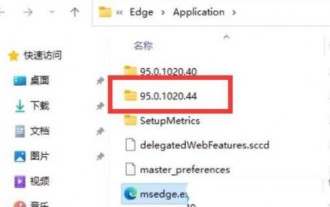 Was ist die L?sung für das Problem, dass der mit win11 gelieferte Edge nicht deinstalliert werden kann? So l?schen Sie den mit Win11 gelieferten Edge vollst?ndig
Mar 03, 2024 pm 09:04 PM
Was ist die L?sung für das Problem, dass der mit win11 gelieferte Edge nicht deinstalliert werden kann? So l?schen Sie den mit Win11 gelieferten Edge vollst?ndig
Mar 03, 2024 pm 09:04 PM
Was soll ich tun, wenn der mit Win11 gelieferte Edge nicht deinstalliert werden kann? Der Edge-Browser ist die Browser-Software, die mit dem Computer geliefert wird. Viele Win11-Benutzer m?chten den Edge-Browser deinstallieren und dann andere Browser neu installieren, k?nnen den Edge-Browser jedoch nicht deinstallieren. Lassen Sie sich auf dieser Website den Benutzern sorgf?ltig vorstellen, wie sie den mit Win11 gelieferten Edge vollst?ndig l?schen k?nnen. So l?schen Sie den mit win11 gelieferten Edge vollst?ndig: 1. Zuerst müssen Sie den Dateispeicherort des Edge-Browsers finden, dann den Ordner mit der neuesten Version suchen und zum Aufrufen doppelklicken. 3. Halten Sie die Umschalttaste auf der Tastatur gedrückt, klicken Sie dann mit der rechten Maustaste und w?hlen Sie im sich ?ffnenden Menüelement ?PowerShell-Fenster hier ?ffnen“ (S) aus.
 Was soll ich tun, wenn der mit win11 gelieferte Edge nicht deinstalliert werden kann? So l?schen Sie den mit Win11 gelieferten Edge vollst?ndig
Mar 16, 2024 pm 06:01 PM
Was soll ich tun, wenn der mit win11 gelieferte Edge nicht deinstalliert werden kann? So l?schen Sie den mit Win11 gelieferten Edge vollst?ndig
Mar 16, 2024 pm 06:01 PM
Was soll ich tun, wenn der mit win11 gelieferte Edge nicht deinstalliert werden kann? Der Edge-Browser ist die Browser-Software, die mit dem Computer geliefert wird. Viele Win11-Benutzer m?chten den Edge-Browser deinstallieren und dann andere Browser neu installieren, k?nnen den Edge-Browser jedoch nicht deinstallieren. Lassen Sie sich auf dieser Website den Benutzern sorgf?ltig vorstellen, wie sie den mit Win11 gelieferten Edge vollst?ndig l?schen k?nnen. So l?schen Sie den mit win11 gelieferten Edge vollst?ndig: 1. Zuerst müssen Sie den Dateispeicherort des Edge-Browsers finden, dann den Ordner mit der neuesten Version suchen und zum Aufrufen doppelklicken. 2. Suchen Sie als N?chstes den Ordner mit dem Namen ?Installer“ und doppelklicken Sie, um ihn aufzurufen. 3. Halten Sie die Umschalttaste auf der Tastatur gedrückt und klicken Sie dann zum ?ffnen mit der rechten Maustaste






